
Тұрақты жұмысына қарамастан, кейбір жағдайларда Yandex.Browser жүгіруді тоқтата алады. Бұл веб-шолғыштың негізгі болып табылатын пайдаланушылар, сәтсіздіктің себебін білу өте маңызды және оны Интернетте жұмыс істеуді жалғастыру өте маңызды. Осы мақаладан сіз бағдарламаның сәтсіздігіне әкелуі мүмкін, ал егер Yandex.browser компьютерде ашылмаса не істеу керектігін білесіз.
Яндекс.Бревердің себептері ашылмайтын себептер
Әр түрлі факторлар веб-браузердің жұмысындағы мәселелерге әсер етуі мүмкін, ал Яндекс өзі проблемаға айналады, ал кейде үшінші тарап факторлары жұмыс істеп тұрғанда, көбінесе операциялық жүйені пайдалану проблемасы болып табылады. Әрі қарай, біз веб-браузердің іске қосылуының негізгі себептерін талдаймыз және оларды жою жолдарын көрсетеміз. Егер браузер әлі де ашылса, бірақ өте баяу, біз басқа мақаланы оқуды ұсынамыз.Енді шолғышты қайтадан іске қосып көріңіз.
2-ші себеп: амалдық жүйе ілулі
Yandex.Browser іске қосылмағанның тағы бір себебі, ол қатып қалуы мүмкін, Windows сәтсіз болуы мүмкін, олар бағдарламалардың іске қосылуы туралы тікелей көрсетіледі. Немесе Yandex.Browser, ол автоматты түрде жүктелген және орнататынBrowser автоматты түрде осы процедураны аяқтай алмады. Амалдық жүйені стандартты түрде қайта іске қосыңыз және веб-шолғыштың қалай басталатынын тексеріңіз.
3-себеп: ДК ресурстары жеткіліксіз
Пайдаланушылар өнімділігі мен жабдықтарының төмендеуі және ноутбуктер және ноутбуктер, надандық немесе ноутбуктер Наданбестен немесе ноутбуктерде жұмыс істеп тұрған көптеген бағдарламалардан тұрады, жұмыс істеп тұрған көптеген бағдарламалардан тұрады, оның жұмысы Яндекс.Бразерге барлық заманауи веб-шолғыш қажет ресурстар. Мұнда шығу қарапайым - басқа браузерлер, ойындар, ауыр редакторлар сияқты ресурстарды интенсивті қосымшалардың қолмен жабуы.
Қай қосымшаның барлық қошқарын тұтынатынын білу үшін (жетіспейтіндігі көбінесе Яндекс ашуға болмайды) «Тапсырма реттеушісі» іске қосылып, «Толық мәліметтер» қойындысына өтіп, жад бағанына өтіп, процестерге тапсырыс беру үшін басыңыз олармен кездейсоқ қол жетімді жад. Көптеген ресурстарды қажет ететін және Yandex.BoUser іске қосылуына кедергі келтіретін барлық бағдарламалар, ол 1-ге қалай жазылғанымен ұқсастығыңызбен жабыңыз.

Процестер қойындысында сіз RAM-ның жалпы жүктемесін көре аласыз, ал егер бұл пайыз маңызды болса, сіз таңқалдырмауыңыз керек, неге басқа кешенді бағдарламаны ашу мүмкін еместігін таңдамаңыз.
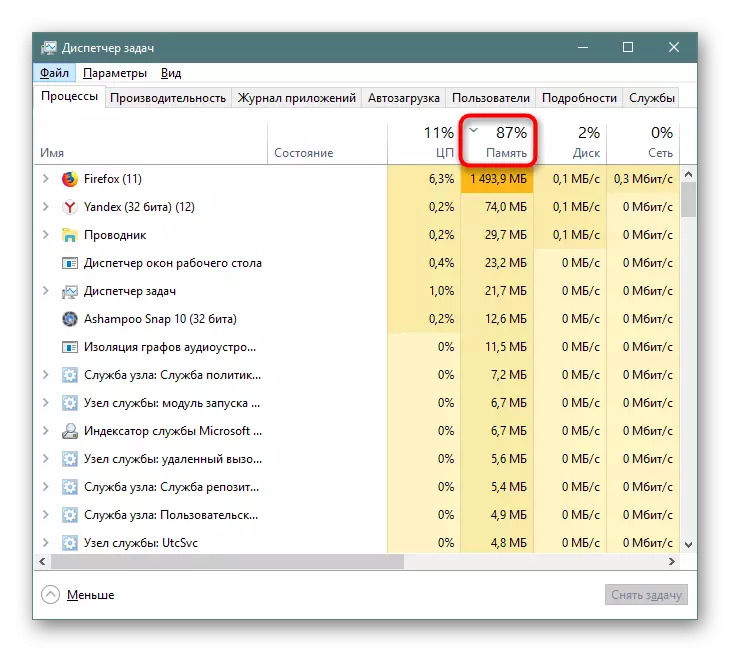
Қажет болса, осы үшін қатты диск ресурстарын пайдаланып виртуалды қошқарды қоса аласыз. Бұл туралы келесі сілтемеге сәйкес мақалаларда оқыңыз.
Себеп 6: зақымдалған затбелгі
Бұл стандартты емес және сирек кездесетін жағдай, әдетте, вирустарды алып тастағаннан кейін, пайдаланылмайтын пайдаланушы әрекеттерін немесе сирек кездесетін қателерді жойғаннан кейін пайда болады. Жапсырманы қалпына келтіруге тырысыңыз және Yandex.Browser іске қосылатын жерде орналастырыңыз.
- Yandex бар қалтаға осы жолмен өтіңіз: C: \ Пайдаланушылар \ User_name \ AppData \ Local \ Youllex \ Yandex \ YandexBrowser \ қолданбасы. Мұнда «Browser.exe» файлын табу керек. Егер сіз «AppData» қалтасын көрмесеңіз, жоғарыдағы нұсқауларды оқып шығыңыз (3-қадам), жасырын файлдар мен қалталардың дисплейін қалай қосу керек.
- Бұл файлды тінтуірдің оң жақ түймешігімен нұқыңыз және «Төте жол жасау» тармағын таңдаңыз. Бағдарламаның ашылғанын дереу тексеріңіз.
- Сәтті іске қосылғаннан кейін сіз жапсырманы компьютердегі кез-келген жерге апара аласыз, оны әдеттегі «Яндекс» деп өзгертеді.



Бұл Yandex.browser іске қосылмағанының негізгі себептері болды. Егер бұл туралы ештеңе көмектеспесе, сіздің шолғышыңыз әлі басталған кезде соңғы нүктені таңдау арқылы жүйені қалпына келтіруге тырысыңыз.
Толығырақ: Windows жүйесінде қалпына келтіру нүктесіне оралу
Сондай-ақ, сіз Yandex техникалық қолдауымен байланысуға болады, онда мамандар проблеманы шешуге тырысады. Осы кез-келген басқа шолғыш үшін пайдаланыңыз, мүмкін болса, мәселелік скриншотты тіркеңіз және электрондық поштаны көрсетіңіз, оған сәйкес компания қызметкеріне хабарласуға болады.
Yandex.Bauser кері байланыс бетіне өтіңіз
